今天給大家帶來Windows10係統點擊關機變成自動重啟解決有哪些方法,Windows10係統點擊關機變成自動重啟如何應對,讓您輕鬆解決問題。
Win10係統有時候點擊了關機卻又自動重啟了,這個問題可是很頭疼的。如果一直這樣下去,隻能關閉電源來關機,這樣對電腦硬件損害比較大。那麼Win10係統點擊關機自動重啟怎麼解決呢?
具體如下:
1、開始菜單上鼠標右鍵,選擇控製麵板
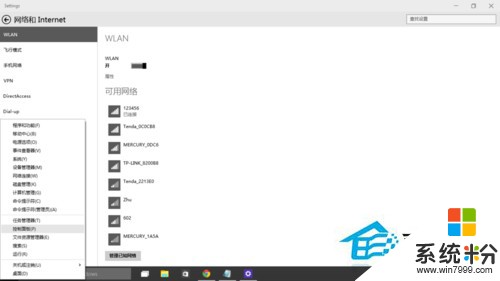
2、找到電源選項,點擊進去(如何沒發現,點擊右上角查看方式,更換為小圖標)
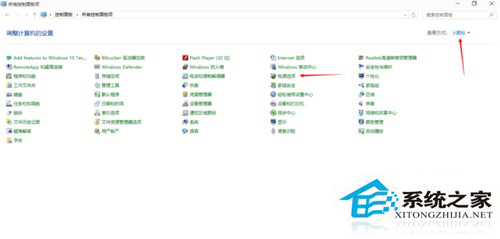
3、點擊選擇關閉蓋子的功能
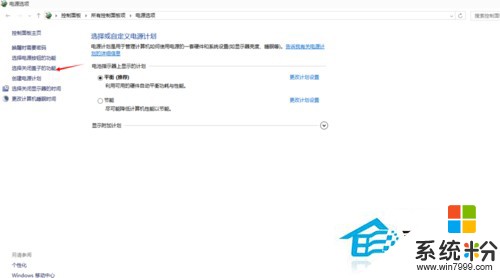
4、此時,下方的關機設置為不可更改狀態,我們點擊上方的更改當前不可用的設置
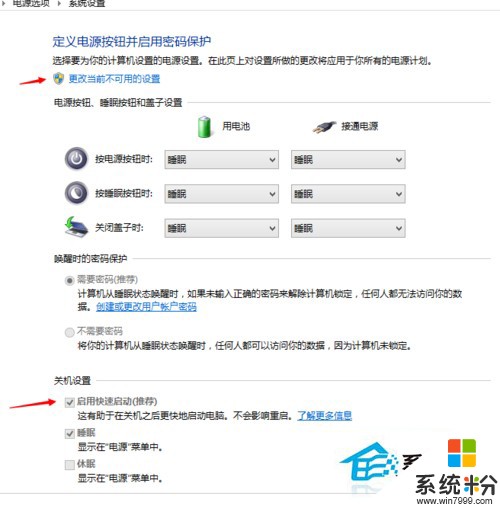
5、下方的設置已經可以更改,我們去掉啟動快速啟動選擇
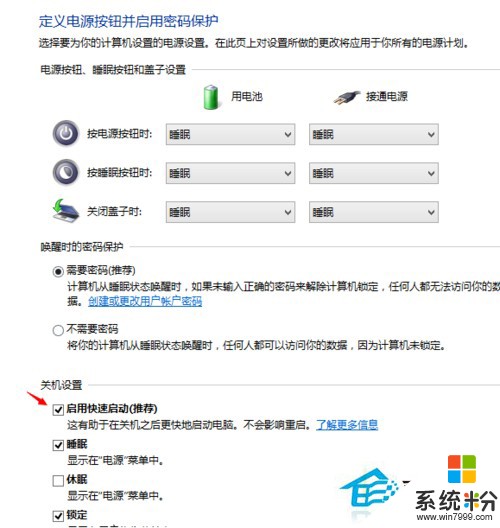
6、點擊保存修改,這樣就解決了win10關機重啟的問題

以上就是Win10係統點擊關機自動重啟解決的方法了,經過這幾步操作之後,就不會出現關機變重啟的麻煩了。
以上就是Windows10係統點擊關機變成自動重啟解決有哪些方法,Windows10係統點擊關機變成自動重啟如何應對教程,希望本文中能幫您解決問題。
電腦軟件相關教程